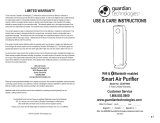Connect with Alexa App:
1.Tap the Menu Icon located at the top left of the screen and select “Skills & Games”
2.Tap on the search box and type “Good Earth Lighting” Select Good Earth Lighting and click “Enable”
3.Enter your Good Earth Smart username and password, then tap “Link Now”
Voice Command Examples:
“Alexa, turn on my light”
“Alexa, dim the bedroom light to 50 percent.”
“Alexa, set basement light to blue.”
Connecting with Voice Controlled Speakers
Note: Make sure that the smart speaker is connected to a power source.
Model / Modèle / Modelo #: AC1373-RWF-06LFW-G
INDOOR SMART STRIP LIGHT (Page 1)
APPLI POUR RUBAN LUMINEUX INTELLIGENT POUR INTÉRIEUR (Page 2)
APLICACIÓN PARA FRANJAS LUMINOSAS INTELIGENTE PARA INTERIORES (Página 4)
1 APP DOWNLOAD/REGISTER
Search "Good Earth Lighting" on the
App Store® or on Google Play and
download. Once successfully
downloaded, open the Good Earth
App, review, and agree to the
privacy agreement and terms of
condition by tapping “Agree”.Regis-
ter by entering your email address.
Enter the provided verification code
sent via email and create a
password for the account.
2 SELECTING LIGHT TYPE
On the Home Screen, select “Add
Device”. In the Wi-Fi Lighting section,
manually add the lighting fixture by
selecting the appropriate light
category from the options presented.
3 RESET AND SYNC WITH SMART DEVICE
To successfully sync with a smart device (i.e. smartphone, tablet, etc.) the
light fixture must first be rapidly flashing in paring/reset mode. To reset the
light fixture, plug-in the light then press and hold the power button located
on the Smart Controller Module for 6 seconds. Once successfully reset, the
light fixture will begin to rapidly flash at the same pace as the light on the
screen. Click “Confirm”. Select the WiFi network that you would like your
smart device connected to, and enter the password to begin syncing the
device (NOTE: Your smart device must be connected to the same network
only for pairing process).Once successfully paired, the light fixture will stop
flashing and the home screen will appear on the smart device. Select the
recently synced device from the home screen to control all light functions
via the smart device.
Good Earth App Download and Pairing – Easy 3-Step Quick Start Guide
Note: Only 2.4 GHz Wi-Fi networks are supported; router may need to be set in 2.4G signal mode. Make sure light fixture is
placed within proximately of Wi-Fi network signal.
Wi-Fi Control No hub required to control via smart device. Control from anywhere as long as you have a connection to the internet.
Color Changing Add a festive vibe with millions of color options to enhance any outdoor event. Perfect for holidays or any other kind of
celebration.
Warm White Adjust the warm white light to set the perfect ambience tone to support your sleep/wake cycle.
Easy Setup Successfully sync devices in 5 minutes.
Dimmable Control the lights brightness from 0%-100%.
Create Scenes Create unique scenes with customizable eects, color cycles, brightness, and speed.
Home Management Assign multiple Wi-Fi lights to dierent rooms to control room by room.
Hands-Free Control Voice control works with Amazon Alexa and Google Assistant.
Schedule Timer Set lights to activate during certain conditions (time, date, and weather).
Create Groups Group multiple Wi-Fi lights together to control simultaneously (only for the same lighting type).
Music Match Sync with music on device to allow lights to move with music!
Mic Match Enable mic on device to allow lights to change with voice recordings.
ENGLISH
SAVE AND ATTACH RECEIPT HERE
Get Verification Code
I Agree to User Agreement and Privacy Policy
When the device is paired for the first time, it will automatically pair via Wi-Fi network. When the Wi-Fi network goes down, the device will
connect via Bluetooth® wireless technology. The user must turn on their Bluetooth® on their mobile device in order to control this way. Once the
Wi-Fi network turns back on, then the device will automatically change back to Wi-Fi enabled control. The range of the Bluetooth® connection is
approximately 33 ft (10 meters). However, maximum communication range will vary depending on obstacles (person, metal, wall, etc.) or
electromagnetic environment.
BLUETOOTH®4.0
Visit Good Earth You Tube Channel at https://www.youtube.com/c/GoodEarthLighting for more "How-To" videos and support.
Confirm
Confirm
APP CONTROLS/FUNCTIONS/FEATURES

Printed in China
For more product and warranty information, go to: www.goodearthlighting.com
Good Earth Lighting® 1400 East Business Center Drive, Ste. 108 Mount Prospect, IL 60056
Good Earth Lighting® is a registered trademark of Good Earth Lighting, Inc. © 2023 Good Earth Lighting, Inc. REV6.23
Need Help? Please visit our website at: https://goodearthlighting.com/contact-us or call the Customer Care Center
1-800-291-8838, 8:30 a.m.-5 p.m., CST, Monday-Friday.
Connect with Google Home App:
1.Tap the Plus (+) Icon located at the top left of the screen and select “Set up device”. Then tap “Have something already set up”.
2.Tap on the search box and type “Good Earth Lighting” Select Good Earth Lighting.
3.Enter your Good Earth Smart username and password credentials, then tap “Link Now”
Voice Command Examples:
“Hey Google, turn on my light”
“Hey Google, dim the bedroom light to 50 percent.”
“Hey Google, set basement light to blue.”
This device complies with part 15 of the FCC Rules. Operation is subject to the following two conditions. (1) This device may not cause harmful interference, and (2) this device must
accept any interference received, including interference that may cause undesired operation. Any changes or modification not expressly approved by the party responsible for
compliance could void the user’s authority to operate the equipment.
Note: This equipment has been tested and found to comply with the limits for a Class B digital device, pursuant to part 15 of the FCC Rules. These limits are designed to provide
reasonable protection against harmful interference in a residential installation. This equipment generates uses and can radiate radio frequency energy and, if not installed and used in
accordance with the instructions, may cause harmful interference to radio communications. However, there is a no guarantee that interference will not occur in a particular installation.
If this equipment does cause harmful interference to radio or television reception, which can be determined by turning the equipment o and on, the user is encouraged to try to correct
the interference by one or more of the following measures: Reorient or relocate the receiving antenna. – Increase the separation between the equipment and receiver. – Connect the
equipment into an outlet on a circuit dierent from that which the receiver is connected. – Consult the dealer or an experience radio/TV technician for help. This equipment complies
with FCC radiation exposure limits set forth for an uncontrolled environment. This equipment should be installed and operated with minimum distance 20cm between the radiator &
your body.
Lorsque le dispositif est apparié pour la première fois, il sera automatiquement apparié avec le réseau WiFi. Lorsque le réseau WiFi tombe en
panne, le dispositif se connecte via la technologie sans fil Bluetooth®. L’utilisateur doit activer son Bluetooth® sur son dispositif mobile pour
pouvoir contrôler cette connexion. Une fois que le réseau WiFi recommence à fonctionner, le dispositif retournera automatiquement au
contrôle rendu possible par WiFi.La connexion Bluetooth® fonctionne jusqu’à environ 33 pieds (10 mètres) Cependant, la longueur maximum de
communication variera en fonction des obstacles (personne, métal, mur, etc.) ou de l’environnement électromagnétique.
BLUETOOTH®4.0
The Bluetooth® word mark and logos are registered trademarks
owned by Bluetooth SIG, Inc. and any use of such marks by Good
Earth Lighting Inc® is under license. Wi-Fi® is a registered trademark
of Wi-Fi Alliance®
1 TÉLÉCHARGEMENT / ENREGISTREMENT DE L’APPLI
Recherchez « Good Earth Lighting » dans la
boutique App Store® ou sur Google Play, et
téléchargez. Après avoir téléchargé l’appli
avec succès, ouvrez l’appli Good Earth,
examinez-la et acceptez les conditions
générales et l’accord de confidentialité en
cliquant sur « Agree » (D’accord).
Inscrivez-vous en saisissant votre adresse
électronique. Saisissez le code de
vérification fourni, qui vous a été envoyé par
un message électronique, et créez un mot de
passe pour le compte. Saisissez le code de
vérification fourni, qui vous a été envoyé par un message électronique, et
créez un mot de passe pour le compte.
2 SÉLECTION DU TYPE D’ÉCLAIRAGE
Sur l’écran d‘accueil (Home),
sélectionnez « Add Device »
(Ajouter un dispositif). Dans le
section consacrée à l’éclairage
Wi-Fi, ajoutez manuellement le
luminaire en sélectionnant la
catégorie d’éclairage appropriée
parmi les options présentées.
Téléchargement et appariement de l’appli Good Earth – Guide de démarrage rapide et
facile en trois étapes
Remarque : Seuls les réseaux Wi-Fi de 2,4 GHz sont pris en charge ; il faudra peut-être configurer un routeur dans le mode
de signaux de 2,4 G. Assurez-vous que le luminaire est placé à une distance pas trop éloignée du signal de réseau Wi-Fi.
FRANÇAIS
Get Verification Code
I Agree to User Agreement and Privacy Policy
3 RÉINITIALISATION ET SYNCHRONISATION AVEC UN DISPOSITIF INTELLIGENT
Pour eectuer la synchronisation avec succès en utilisant un dispositif intelligent (p. ex.,
téléphone intelligent, tablette, etc.), il faut que le luminaire commence par clignoter
rapidement dans le mode d’appariement / de réinitialisation. Pour réinitialiser le luminaire,
branchez la lampe, puis appuyez sur le bouton de mise en marche situé sur le module de
contrôleur intelligent, et maintenez-le enfoncé pendant six secondes. À l’issue de la
réinitialisation, le luminaire commencera à clignoter rapidement au même rythme que la
lumière sur l'écran. Cliquez sur « Confirm ». Sélectionnez le réseau WiFi auquel vous aimeriez
connecter votre dispositif intelligent et saisissez le mot de passe pour commencer à
synchroniser le dispositif (REMARQUE : Votre dispositif intelligent doit seulement être
connecté au même réseau pour le processus d’appariement). Après le succès de
l’appariement, le luminaire cessera de clignoter et l’écran d‘accueil apparaîtra sur le dispositif
intelligent. Sélectionnez le dispositif venant d’être synchronisé sur l’écran d’accueil afin de
contrôler toutes les fonctions d’éclairage par le biais du dispositif intelligent.
Confirm
Confirm
FCC STATEMENT
App Store is a service mark of Apple Inc.
Google Play and Google Home are trademarks of Google LLC.
Amazon, Alexa and all related logos are trademarks of Amazon.com, Inc. or its aliates.
Visitez la chaîne You Tube de Good Earth à l'adresse https://www.youtube.com/c/GoodEarthLighting pour voir d'autres vidéos "Comment
faire" et pour obtenir de l’assistance.
2

Imprimé en chine
Descarga y emparejamiento de la aplicación Good Earth: Guía de inicio rápido en 3 pasos
fáciles
Nota: Solo hay compatibilidad con redes Wi-Fi de 2.4 GHz; puede que sea necesario ajustar el router en el modo de señal
de 2.4 G. Asegúrese de que el accesorio para iluminación se coloque muy próximo a la señal de la red Wi-Fi.
ESPAÑOL
COMMANDES / FONCTIONS / CARACTÉRISTIQUES DE L’APPLI
DÉCLARATION DE CONFORMITÉ FCC
3
Contrôle Wi-Fi Aucun concentrateur n’est nécessaire pour eectuer le contrôle par le biais d'un dispositif intelligent. Il est possible de
contrôler depuis n’importe où à condition d’avoir une connexion à Internet.
Changement de couleur Ajoutez un vibraphone festif avec des millions d’options de couleurs pour donner plus d’ambiance à tout événement
organisé à l’extérieur. Idéal pour les fêtes ou toute autre sorte de célébration.
Blanc chaud Ajustez l’éclairage blanc chaud afin de créer l’ambiance parfaite pour soutenir votre cycle de sommeil / d’éveil.
Montage facile Synchronisez avec succès des dispositifs en cinq minutes.
Variation de l’intensité lumineuse Contrôlez l'intensité lumineuse des lampes entre 0 % et 100 %.
Créez des scènes Créez des scènes uniques avec des eets personnalisables, des cycles de couleurs, une luminosité et une vitesse variables.
Gestion de la résidence Assign multiple Wi-Fi lights to dierent rooms to control room by room.
Contrôle sans les mains Le contrôle vocal est possible avec Amazon Alexa et Google Assistant.
Programe el temporizador Programmez les lumières pour qu’elles s’activent dans certaines conditions (heure, date et conditions
climatiques).
Création de groupes Combinez plusieurs lumières Wi-Fi pour contrôler simultanément (seulement pour le même type d’éclairage).
Synchronisation avec la musique Synchronisez les lumières et la musique sur votre dispositif pour que l'éclairage change avec la musique !
Synchronisation avec la voix Activez le micro sur le dispositif pour permettre à l’éclairage de changer avec les enregistrements vocaux.
Exemples de commandes vocales:
« Écoute Google, allume ma lumière »
« Écoute, Google, baisse l’intensité lumineuse dans la chambre à 50 pour cent. »
« Écoute, Google, règle l’éclairage du sous-sol sur bleu. »
Connexion avec l’appli Alexa :
1.Tapez sur l’icône Menu, qui est située dans le coin supérieur gauche de l'écran, et sélectionnez « Skills & Games » (Compétences et jeux).
2.Tapez sur le champ de recherche et saisissez « Good Earth Lighting », puis sélectionnez Good Earth Lighting et cliquez sur « Enable »
(Activer).
3.Saisissez votre nom d’utilisateur pour Good Earth Smart et votre mot de passe, puis cliquez sur « Link Now » (Se connecter maintenant).
Connexion avec des haut-parleurs à contrôle vocal
Remarque : Assurez-vous que le haut-parleur intelligent est connecté à une source d'alimentation.
Connexion avec l’appli Google Home:
1.Tapez sur l’icône Plus (+), qui est située dans le coin supérieur gauche de l'écran, et sélectionnez « Set up device » (Configurer le dispositif).
Puis tapez sur « Have something already set up » (Avoir quelque chose déjà configuré).
2.Tapez sur le champ de recherche et saisissez « Good Earth Lighting », puis sélectionnez Good Earth Lighting.
3.Saisissez votre nom d’utilisateur pour Good Earth Smart et votre mot de passe, puis tapez sur « Link Now » (Se connecter maintenant).
Exemples de commandes vocales :
« Alexa, allume ma lumière. »
« Alexa, baisse l’intensité lumineuse dans la chambre à 50 pour cent. »
« Alexa, règle l’éclairage du sous-sol sur bleu. »
Avertissement : Les modifications non autorisées expressément par la partie responsable de la conformité peuvent annuler le droit de l’utilisateur de se servir de cet appareil.
L’utilisateur est avisé que les modifications non autorisées expressément par la partie responsable de la conformité peuvent annuler le droit de l’utilisateur de se servir de cet appareil.
Remarque: Cet appareil a été testé et déclaré conforme aux limites imposées aux appareils numériques de classe B, conformément à l’alinéa 15 du règlement de la FCC. Ces limites
sont destinées à assurer une protection raisonnable contre les interférences nuisibles dans un environnement résidentiel. Cet appareil génère, utilise et peut émettre de l’énergie
radiofréquence et, s’il n’est pas installé et utilisé conformément aux instructions, risque de provoquer des interférences nuisibles aux communications radio. Cependant, tout risque
d’interférence ne peut être totalement exclu. S’il constate des interférences nuisibles à la réception des signaux de radio ou de télévision (il sut, pour le vérifier, d’allumer et
d’éteindre successivement l’appareil), l’utilisateur devra prendre les mesures nécessaires pour les éliminer. À cette fin, il devra : 1) réorienter ou déplacer l’antenne de réception; 2)
augmenter la distance entre l’équipement et le récepteur; 3) brancher l’appareil sur une prise de courant appartenant à un circuit diérent de celui du récepteur; 4) consultez le
détaillant ou un technicien en radio ou en télévision expérimenté afin d’obtenir de l’aide.
Cet appareil est conforme à l’alinéa 15 du règlement de la FCC. Son fonctionnement est soumis aux deux conditions suivantes: (1) Cet appareil ne doit pas causer d’interférences
nuisibles et (2) cet appareil doit accepter toutes les interférences reçues, y compris les interférences pouvant causer un fonctionnement non souhaité.
Veuillez vous rendre sur notre site Web : https://goodearthlighting.com/contact-us ; ou téléphonez au
Centre de service à la clientèle au 1-800-291-8838 de 8h30 à 17h00, HNC, du lundi au vendredi.
Avez-vous besoin
d’assistance?
Good Earth Lighting® 1400 East Business Center Drive, Ste.
108 Mount Prospect, IL 60056 Good Earth Lighting® sont des
marques de commerce déposée de Good Earth Lighting, Inc.
© 2023 Good Earth Lighting, Inc.
App Store est une marque de service de Apple Inc.
Google Play et Google Home sont des marques de commerce de Google LLC.
Amazon, Alexa et tous les logos associés sont des marques de d'Amazon.com, Inc. ou
de ses sociétés aliés.
La marque contenant le mot Bluetooth® et les logos correspondants sont des marques déposées appartenant à Bluetooth SIG, Inc., et toute utilisation de ces
marques par Good Earth Lighting, Inc.® est eectuée sous licence. Wi-Fi® est une marque déposée de Wi-Fi Alliance®
Visite el canal You Tube de Good Earth en https://www.youtube.com/c/GoodEarthLighting para ver más videos "Explicativos" y obtener
asistencia.

Get Verification Code
I Agree to User Agreement and Privacy Policy
BLUETOOTH®4.0
Confirm
Confirm
CONTROLES/FUNCIONES/CARACTERÍSTICAS DE LA APLICACIÓN
DECLARACIÓN DE LA FCC
Conecte con la aplicación Alexa:
1.Presione suavemente el ícono de menú ubicado en la parte superior izquierda de la pantalla y seleccione “Skills & Games” (Habilidades y juegos)
2.Presione suavemente el cuadro de búsqueda, teclee “Good Earth Lighting”, seleccione Good Earth Lighting y haga clic en “Enable” (Habilitar)
3.Ingrese su nombre de usuario y su contraseña de Good Earth Smart, y luego presione suavemente “Link Now” (Enlazar ahora)
Conecte con la aplicación Google Home:
1.Presione suavemente el ícono de signo más (+) ubicado en la parte superior izquierda de la pantalla y seleccione “Set up device” (Configurar dispositivo). Luego,
presione suavemente “Have something already set up” (Ya tiene algo configurado).
2.Presione suavemente el cuadro de búsqueda, teclee “Good Earth Lighting” y seleccione Good Earth Lighting.
3.Ingrese sus credenciales de nombre de usuario y contraseña de Good Earth Smart y luego presione suavemente “Link Now” (Enlazar ahora)
Ejemplos de comandos de voz:
“Oye Google, enciende mi luz”
“Oye Google, atenúa la luz del dormitorio hasta el 50 por ciento.”
“Oye Google, ajusta la luz del sótano a azul.”
Ejemplos de comandos de voz:
“Alexa, enciende mi luz”
“Alexa, atenúa la luz del dormitorio hasta el 50 por ciento.”
“Alexa, ajusta la luz del sótano a azul.”
Conexión con parlantes controlados por voz
Nota: Asegúrese de que el parlante inteligente esté conectado a una fuente de alimentación.
1 DESCARGA DE LA APLICACIÓN/REGISTRO
Busque “Good Earth Lighting” en la tienda App
Store® o en Google Play y descargue la
aplicación. Una vez que se haya descargado
exitosamente, abra la aplicación Good Earth,
examine y acepte el acuerdo de privacidad y los
términos y condiciones presionando suavemente
“Agree” (Aceptar). Regístrese ingresando su
dirección de correo electrónico. Ingrese el código
de verificación suministrado, enviado por correo
electrónico, y cree una contraseña para la cuenta.
2 SELECCIÓN DEL TIPO DE LUZ
En la pantalla de inicio,
seleccione “Add Device”
(Anadir dispositivo). En la
sección Wi-Fi Lighting
(Iluminación Wi-Fi), añada
manualmente el accesorio
para iluminación seleccionan-
do la categoría de luz
adecuada entre las opciones
presentadas.
3 RESTABLEZCA Y SINCRONICE CON UN DISPOSITIVO INTELIGENTE
Para sincronizar exitosamente con un dispositivo inteligente (es decir, un teléfono inteligente, una
tableta, etc.), el accesorio para iluminación debe estar primero parpadeando rápidamente en el
modo de emparejamiento/restablecimiento. Para restablecer el accesorio para iluminación, enchufe
la luz y luego presione y mantenga presionado el botón de alimentación ubicado en el módulo del
controlador inteligente durante 6 segundos. Una vez que se haya restablecido exitosamente, el
accesorio para iluminación comenzará a parpadear rápidamente al mismo ritmo que la luz de la
pantalla. Haga clic en “Confirm” (Confirmar). Seleccione la red WiFi a la que desearía conectar su
dispositivo inteligente e ingrese la contraseña para comenzar a sincronizar el dispositivo (NOTA: Su
dispositivo inteligente debe estar conectado a la misma red solo para el proceso de
emparejamiento). Una vez que se haya emparejado exitosamente, el accesorio para iluminación
dejará de parpadear y la pantalla de inicio aparecerá en el dispositivo inteligente. Seleccione el
dispositivo sincronizado recientemente en la pantalla de inicio para controlar todas las funciones de
iluminación a través del dispositivo inteligente.
Este dispositivo cumple con la Parte 15 de las reglas FCC. El funcionamiento está sujeto a las siguientes dos condiciones: (1) Este dispositivo no debe causar interferencia perjudicial y (2) debe aceptar cualquier interferencia recibida, incluida la interferencia que
pudiese causar un funcionamiento no deseado. Advertencia: Los cambios o las modificaciones a esta unidad que no estén expresamente aprobados por la parte responsable del cumplimiento podrían anular la autorización del usuario para utilizar el equipo. Se le
advierte al usuario que todo cambio o modificación a esta unidad que no esté expresamente aprobada por la parte responsable del cumplimiento podría anular la autorización del usuario para utilizar el equipo. Nota: Este equipo ha sido probado, y se ha verificado que
cumple los límites para un dispositivo digital clase B, conforme a la sección 15 de las reglas de la FCC. Estos límites están diseñados para proporcionar protección razonable contra interferencias perjudiciales en una instalación residencial. Este equipo genera, utiliza y
puede irradiar energía de radiofrecuencia y, si no se instala y se usa de acuerdo con las instrucciones, puede causar interferencia perjudicial para las comunicaciones de radio. Sin embargo, no se garantiza que no se producirán interferencias en una instalación en
especial. Si este equipo causa interferencia perjudicial a la recepción de radio o televisión, lo que se puede determinar al encender y apagar el equipo, se recomienda al usuario que intente corregir la interferencia con una o más de las siguientes medidas: 1) Reoriente
o reubique la antena de recepción. 2) Aumente la separación entre el equipo y el receptor. 3) Conecte el equipo en un tomacorriente de un circuito distinto del que está usando el receptor. 4) Solicite ayuda al distribuidor o a un técnico con experiencia en radio/TV.
Impreso en China
¿Necesita
ayuda? Sírvase visitar nuestro sitio web en: https://goodearthlighting.com/contact-us o llame al Centro de Asistencia
al Cliente al 1-800-291-8838, 8:30 a.m.-5 p.m., Hora Central Estándar (CST), de lunes a viernes
Good Earth Lighting
®
1400 East Business
Center Drive, Ste. 108 Mount Prospect, IL
60056
Good Earth Lighting
®
son marcas
registradas de Good Earth Lighting, Inc.©
2023 Good Earth Lighting, Inc.REV06.23
App Store es una marca de servicio de Apple Inc.
Google Play y Google Home son marcas registradas
de Google LLC.
Amazon, Alexa y todos los logotipos relacionados
son marcas comerciales de Amazon.com, Inc. o
afiliados.
La marca y los logotipos con la palabra Bluetooth
®
son marcas registradas que
pertenecen a Bluetooth SIG Inc. y cualquier uso de dichas marcas por Good Earth Lighting
Inc.® es bajo licencia. La marca de la palabra y los logotipos Bluetooth
®
son marcas
registradas pertenecientes a Bluetooth SIG, Inc., y todo uso de dichas marcas por Good
Earth Lighting Inc
®
es bajo licencia. Wi-Fi® es una marca registrada de Wi-Fi Alliance
®
Cuando el dispositivo se empareje por primera vez, lo hará automáticamente a través de la red Wi-Fi. Cuando la red Wi-Fi se desactive, el dispositivo se conectará
a través de la tecnología inalámbrica Bluetooth®. El usuario debe encender su Bluetooth® en su dispositivo móvil para controlar de esta manera. Una vez que la
red Wi-Fi se encienda de nuevo, el dispositivo cambiará automáticamente de vuelta a control habilitado por Wi-Fi. El alcance de la conexión Bluetooth® es de
aproximadamente 33 pies (10 metros). Sin embargo, el alcance de comunicación máximo variará dependiendo de los obstáculos (persona, metal, pared, etc.) o el
entorno electromagnético.
Control Wi-Fi No No se requiere un núcleo para controlar a través de un dispositivo inteligente. Controle desde cualquier lugar siempre y cuando tenga una
conexión a Internet.
Cambio de colores Añada un ambiente festivo con millones de op
ciones de colores para realzar cualquier evento al aire libre. Perfecto para días feriados o cualquier
otro tipo de celebración.
Luz blanca cálida Ajuste la luz blanca cálida para establecer el tono de ambiente perfecto para favorecer su ciclo de estar dormido y estar despierto.
Configuración fácil Sincronice exitosamente varios dispositivos en 5 minutos.
Intensidad regulable Controle la intensidad de las luces desde 0% hasta 100%.
Cree escenas Cree escenas únicas con efectos, ciclos de colores, intensidad y velocidad personalizables.
Gestión del hogar Asigne múltiples luces Wi-Fi a diferentes cuartos para controlarlas cuarto por cuarto.
Control con las manos libres El control por voz funciona con Amazon Alexa y Google Assistant.
Temporizador de programación Ajuste las luces para que se activen durante ciertas condiciones (hora, fecha y clima).
Cree grupos Agrupe juntas múltiples luces Wi-Fi para controlarlas simultáneamente (solo para el mismo tipo de iluminación).
Conexión de música ¡Sincronice con música en el dispositivo para permitir que las luces se muevan con la música!
Conexión de micrófono Habilite el micrófono del dispositivo para permitir que las luces cambien con las grabaciones de voz.
/